はじめに
以下の目的のため、WordPressサイトを別サーバに移行(引っ越し)した。
- WordPress/Apache/PHP/MySQLバージョンアップ
- URL(ドメイン)変更
システム構成
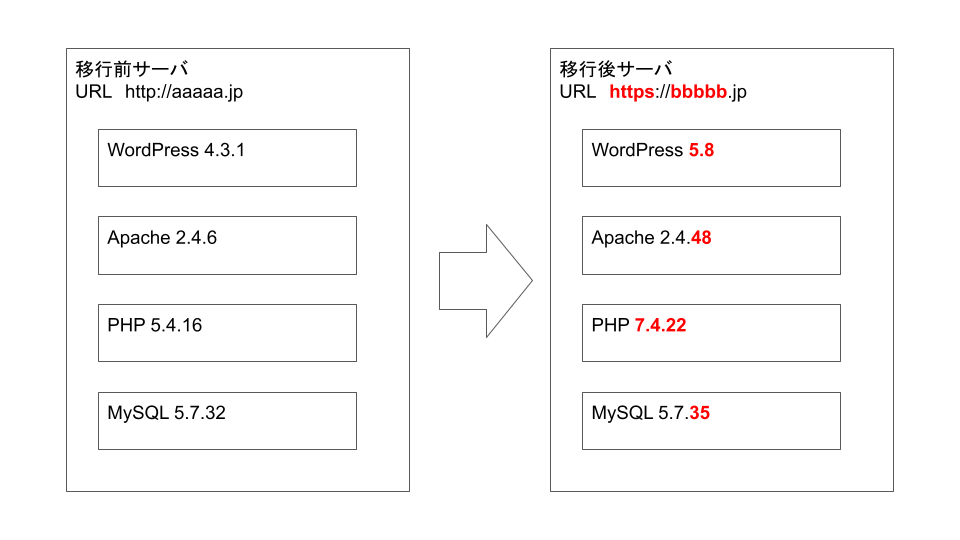
実施したこと
移行後サーバの構築
まずは移行後サーバを構築し、WordPress初期画面(ダッシュボード)が表示されるところまで進める。
構築手順は本記事では割愛するが、筆者はDocker Composeを使ってWordPressを構築を用いて構築した。
「All-in-One WP Migration」プラグインをインストール
移行前および移行後サーバぞれぞれに、「All-in-One WP Migration」プラグインをインストールする。
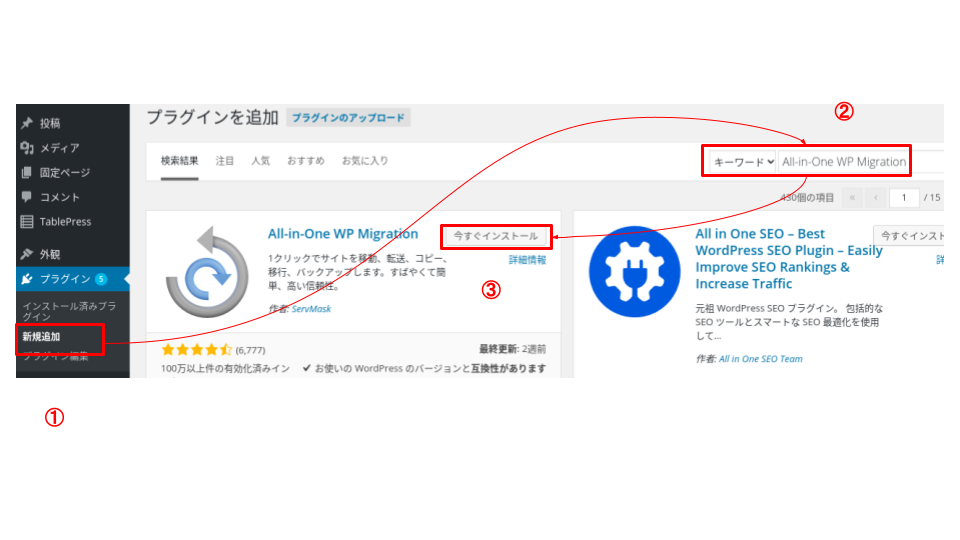
①プラグイン > 新規追加を選択
②キーワード「All-in-One WP Migration」で検索
③「今すぐインストール」を選択
この後、プラグインを有効化する。
すると、左メニューバーに「All-in-One WP Migration」が追加される。
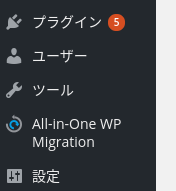
これでプラグインのインストールが完了した。
コンテンツのエクスポート
移行前サーバにて、WordPressコンテンツをファイルにエクスポートする。
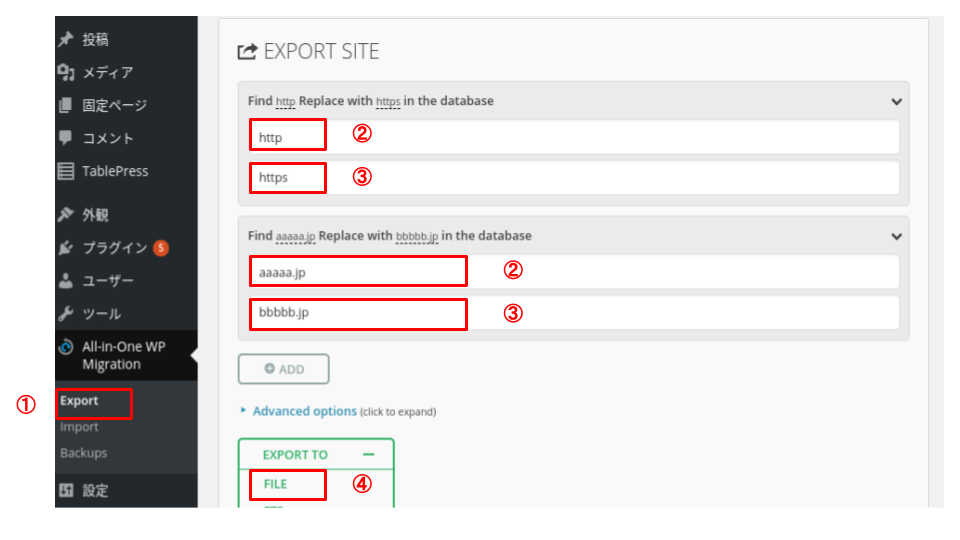
①All-in-One WP Migration > Exportを選択
②URL変更のため、置換前の文字列を入力
③置換後の文字列を入力
④ファイル形式でエクスポートするため、FILEを選択
ダウンロードすると「〜.wpress」というエクスポートファイルが生成される。
アップロードするファイルサイズ上限値の変更
WordPressのデフォルト設定では、アップロードするファイルサイズの上限値が2MBとなっている。
もし、エクスポートしたファイルが2MB以上の場合、移行後サーバにて上限値を変更する必要がある。
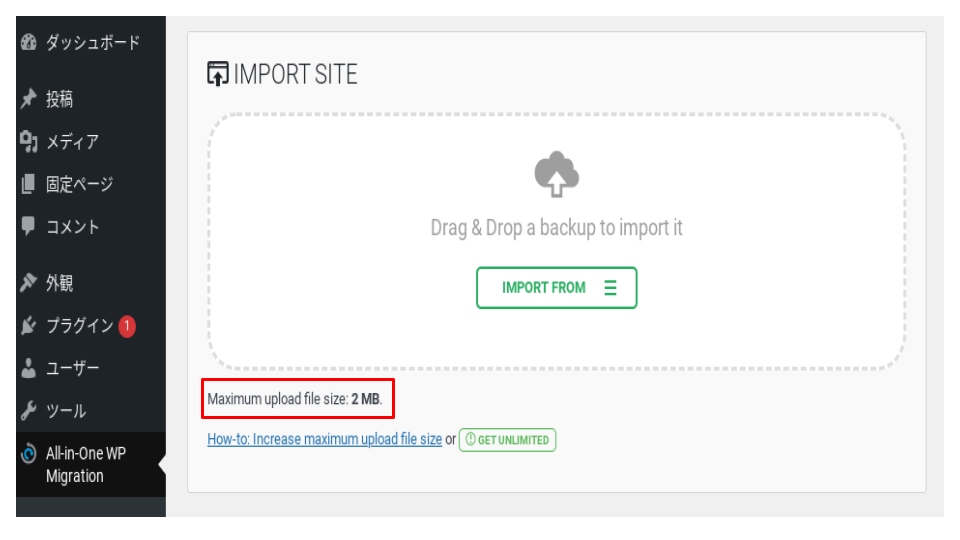
「〜/htdocs」ディレクトリ配下にある「.htaccess」ファイルに、以下のように設定を追記する。
[root@testserver htdocs]# echo "php_value upload_max_filesize 300M" >> .htaccess
[root@testserver htdocs]# echo "php_value post_max_size 300M" >> .htaccess
[root@testserver htdocs]# cat .htaccess
# BEGIN WordPress
# "BEGIN WordPress" から "END WordPress" までのディレクティブ (行) は
# 動的に生成され、WordPress フィルターによってのみ修正が可能です。
# これらのマーカー間にあるディレクティブへのいかなる変更も上書きされてしまいます。
# END WordPress
php_value upload_max_filesize 300M
php_value post_max_size 300M
[root@testserver htdocs]#上限値が指定した値に変更された。
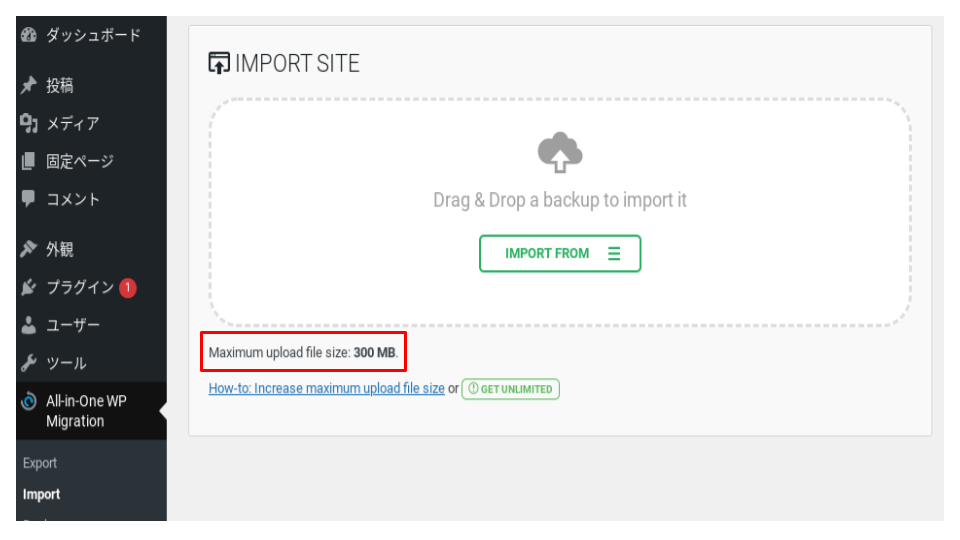
コンテンツのインポート
移行前サーバからエクスポートしたファイルを、移行後サーバにインポートする。
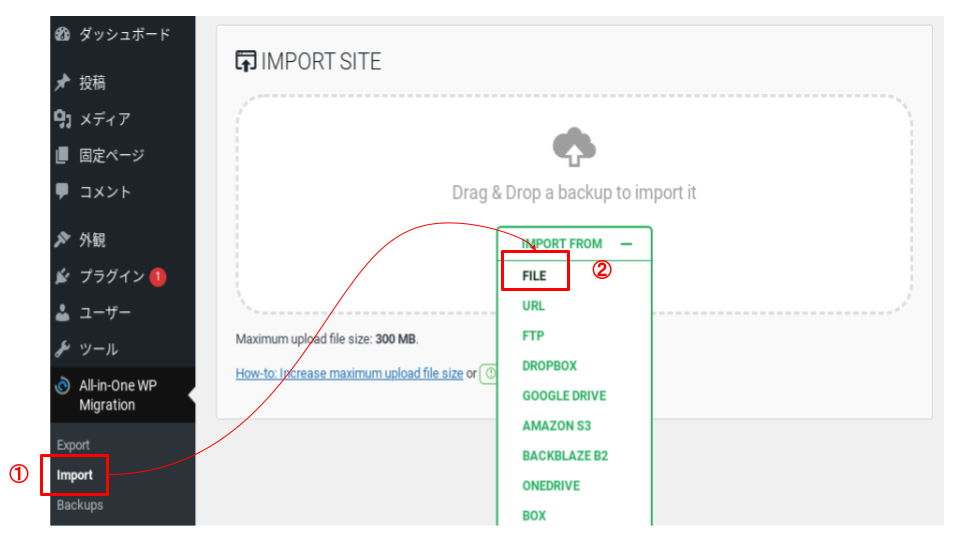
①All-in-One WP Migration > Importを選択
②FILEを選択
「〜.wpress」ファイルを選択すると、インポートが始まる。
インポート完了後、データベースを更新するボタンが表示される。指示に従い更新する。
以上でWordPressコンテンツの移行が完了。
サンプルコンテンツの削除
WordPressインストール直後、以下のサンプルコンテンツが作成されている。不要なので削除する。
- 投稿
- Hello world!
- 固定ページ
- サンプルページ
- プライバシーポリシー
- コメント
- WordPressコメントの投稿者
- プラグイン(用途によって、必要であれば削除しない。)
- Akismet Anti-Spam
- Hello Dolly
移行前サーバで削除済みの場合、インポートすれば自動的に削除される。
まとめ
「All-in-One WP Migration」プラグインはとても便利!開発した方に感謝!!
